补丁星期二即将到来;确保您有Windows Update关闭并停止寻求!
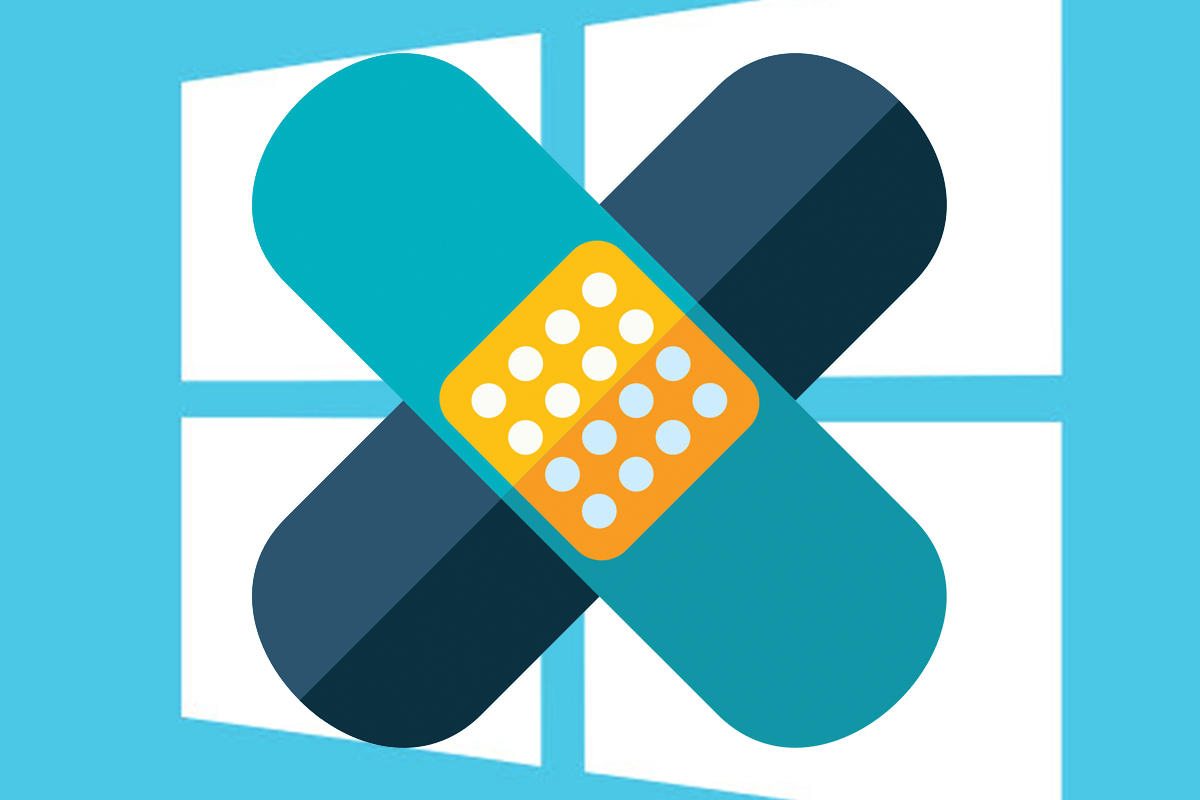
我已经看到了一些经过验证的报道,微软现在推动新修改的Win10 9月 - 10月至11月 - 十九日 - 2018年12月更新,版本1809,“寻求者”。请注意,Microsoft再次解释点击“检查更新”,因为在水壶中安装任何东西。
双重,双辛劳和麻烦火焰烧伤和釜伏特我们首先测试茬吗?
如果您宁愿不为您的机器为纽特和脚趾的眼睛提供电机和青蛙治疗的脚趾,那么您现在应该有一些快速简便的步骤,以确保您的机器能够承受周二的枚举。
阻止Win7和8.1上的自动更新
人们倾向于忘记Windows 7最初附带默认情况下的自动更新功能。用户可以手动打开自动更新。我们走了很长的路要走。
如果您使用的是Windows 7或8.1,请单击“开始”>“控制面板”>“系统和安全性”。在Windows更新下,单击“转动自动更新或关闭”链接。单击左侧的“更改设置”链接。验证您设置的“重要更新”设置为“切勿检查更新(不推荐)”,然后单击“确定”。
在Win10 Pro上阻止自动更新
如果您使用的是win10 pro(或教育)1709,1803或1809,我建议了一个更新阻塞技术,Microsoft建议在其模糊的构建部署环中为Windows 10更新的“广泛版本” - 这是用于管理员的,但适用于你。(thx,@ zero2dash。)
步骤1。使用管理帐户,单击“开始”>“设置”>“更新和安全性”。
第2步。在左侧,选择Windows Update。在右侧,单击“提升”选项的链接。您可以看到屏幕截图中的设置。
伍迪莱昂哈达第3步。要将自己拉出测试版(或者,通过Microsoft会说,进入对应于组织中广泛使用的分支准备水平),请在第一个框中选择半年频道。
第四步。为了进一步延迟新版本,直到它们已经清晰地测试,将“功能更新”延迟设置设置为120天或更长时间。这告诉Windows更新程序(除非Microsoft制作另一个“错误,除非它在过去的许多次时,它应该等到新版本在升级和重新安装Windows之前向新版本进行广泛部署到120天后。
第5步。要延迟累积更新,请将“质量更新”推迟到15天左右。(“质量更新”=累积更新=错误修复。)在我的经验中,微软通常在几周左右的几周内延伸不良Win10累积更新。通过将这一或15或20天设置为10或15或20天,Win10将在疼痛的主要尖叫声消退后更新,并且(带有一些运气),已被拉动或重新发行累计更新。
第6步。只需“X”窗格中的“x”。您不需要明确保存任何内容。
第7步。不要单击检查是否更新。曾经。
如果有任何真正的嚎叫 - 几个月,累积更新是无可挽回的坏的,而且从未变得更好,因为他们是今年7月 - 我们会让你知道,响亮和清晰。
Windows 10家的疲惫的旧方法
这是Windows 10家的东西。微软认为家庭客户公平游戏。他们真的应该称之为Win10 Guinea猪版。微软在推动其新的,未经测试的情况下,没有QUENSOUPERS在Windows 10家庭机上更新和升级“越来越彻底的测试”)。
这不是一个错误或监督。Win10按照设计的家庭客户是微软的扩展Beta-Plus测试力量。炮灰。这是不合情理的,自天之后,这是这样的。正如苏珊布拉德利所说,“每个版本的Windows都应该能够推迟和暂停更新。...微软,您的客户应该得到比这更好。“
如果升级到Win10 Pro不是一个选项 - 而且我同情如果您宁愿不超过其他100美元到Microsoft,那么应该标准的东西 - 您唯一的其他选项是将互联网连接设置为“计量”。计量联系是一个更新阻止的Kludge,似乎有效地抵御累积更新,但尽可能仍然可以告诉仍然没有微软的官方认可作为累积更新预防性。
要将以太网连接设置为计量:单击“开始”>“设置”>“网络和Internet”。在左侧,选择以太网。在右侧,单击以太网连接。然后移动滑块以进行计量连接。
要将您的Wi-Fi连接设置为计量:单击“开始”>“设置”>“网络和Internet”。在左侧,选择Wi-Fi。在右侧,单击您的Wi-Fi连接。移动滑块以进行计量连接。
如果您将互联网连接设置为计量,则需要将月份展开的月份仔细观察,并判断何时可以安全地让商人在门口。此时,转动“计量”关闭,并让您的机器更新本身。不要单击检查是否更新。
如果您对所有成本的更新确实严重,请查看Michael Horowitz在Windows 10上的杀戮Windows更新 - 一个备忘单。
我们在askwoody上处于MS-Defcon 2。
版权及免责声明:凡本网所属版权作品,转载时须获得授权并注明来源“科技金融网”,违者本网将保留追究其相关法律责任的权力。凡转载文章,不代表本网观点和立场,如有侵权,请联系我们删除。
相关文章
- “尔森”用心倾听大自然的神秘邀约
- “考生”硕士统考发布报名提醒 考生需及时自查,抓紧时间修改
- “合肥市”“柿柿如意,柿如破竹”…… 高三学子“花式解压”
- “肌肉”磁铁刺激疗法可“对齐”肌肉纤维
- “低价”第15个双11:电商巨头争夺“最低价”、取消预售、开放生态
- “犯罪嫌疑人”湖南新化砍伤一对夫妇的犯罪嫌疑人落网,4人涉嫌窝藏罪被批捕
- “中国移动”中移动市场详情:合作伙伴大会重要发言及发布、反诈、5G应用获奖
- “血液”简单的血液检查调整可使重症监护治疗更安全
- “南充市”落马公安局长收受财物1365万被判7年:悔称利欲熏心,“金钱大厦”瞬间倾覆一生毁灭
- “高粱”河南固始有执法人员带人偷高粱?当地回应:涉事人员为行政执法大队人员,正调查
- 补丁星期二警报!通过暂停更新保护您的机器









